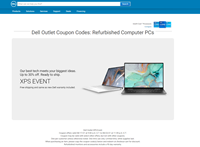Cách thay đổi ngôn ngữ trên Laptop win 10 dễ nhất.
Chào tất cả mọi người đã quay trở lại với Laptop365. Tiếp tục chuỗi series hướng dẫn sử dụng và fit lỗi trên Laptop.
Hôm nay, Laptop365 sẽ đem đến cho mọi người một bài hướng dẫn cài đặt cơ bản trên tất cả các mẫu laptop đang chạy hệ điều hành win10 hiện nay. Với những bạn thường xuyên sử dụng Laptop để học các dạng ngôn ngữ nước ngoài như tiếng nhật, tiếng hàn… thường mọi người hay có thói quen chuyển ngôn ngữ của chiếc Laptop về ngôn ngữ mà mình đang học hoặc đang làm việc.
Tuy nhiên, rất nhiều bạn hiện nay vẫn chưa biết cách làm sao để có thể thay đổi, có nhiều bạn đã biết cách vào cài đặt để chuyển đổi nhưng, máy lại không cho cài đặt.
Nếu bạn đã gặp trường hợp này thì đừng vội lo, nay Laptop365 sẽ giúp mọi người cách khắc phục lỗi cơ bản này trên chiếc laptop của mọi người.
Cùng Laptop365 đi vào bài hướng dẫn chi tiết ngay sau đây nhé.
1: Trước tiên, chúng ta nên hiểu qua một chút về vấn đề này.
Với tất cả những dòng Laptop hiện nay, đặc biệt là những chiếc Laptop vẫn đang sử dụng hệ điều hành win 10, việc chuyển đổi ngôn ngữ trên máy thường sẽ không diễn ra sự thay đổi toàn bộ trên máy.
Sau khi thay đổi hoàn tất, máy tính sẽ chuyển đổi từ tiếng Anh sang tiếng mà mọi người mong muốn, nhưng không hoàn toàn. Máy vẫn sẽ giữ lại một số phần ở dạng tiếng Anh nên sẽ có hiện tượng nơi thì tiếng Anh nơi thì tiếng mà người dùng vừa thay đổi.
2: Cách thay đổi ngôn ngữ chính xác nhất.
Có một số trường hợp người dùng gặp một số lỗi khi thực hiện việc thay đổi ngôn ngữ, củ thể như không thể tài và cài đặt ngôn ngữ về máy.
Để cài đặt thành công, đầu tiên mọi người cần đảm bảo chiếc Laptop của mình đã kết nối với wifi. Tiếp theo, một bước cực kì quan trọng đấy chính là thực hện việc “Mở Update” cho chiếc Laptop
Để mở Update, người dùng thực hiện như sau.
Đầu tiên, mọi người tìm đến biểu tượng kính lúp “tìm kiếm windows”, sau đó gõ từ khoá services và chọn vào.
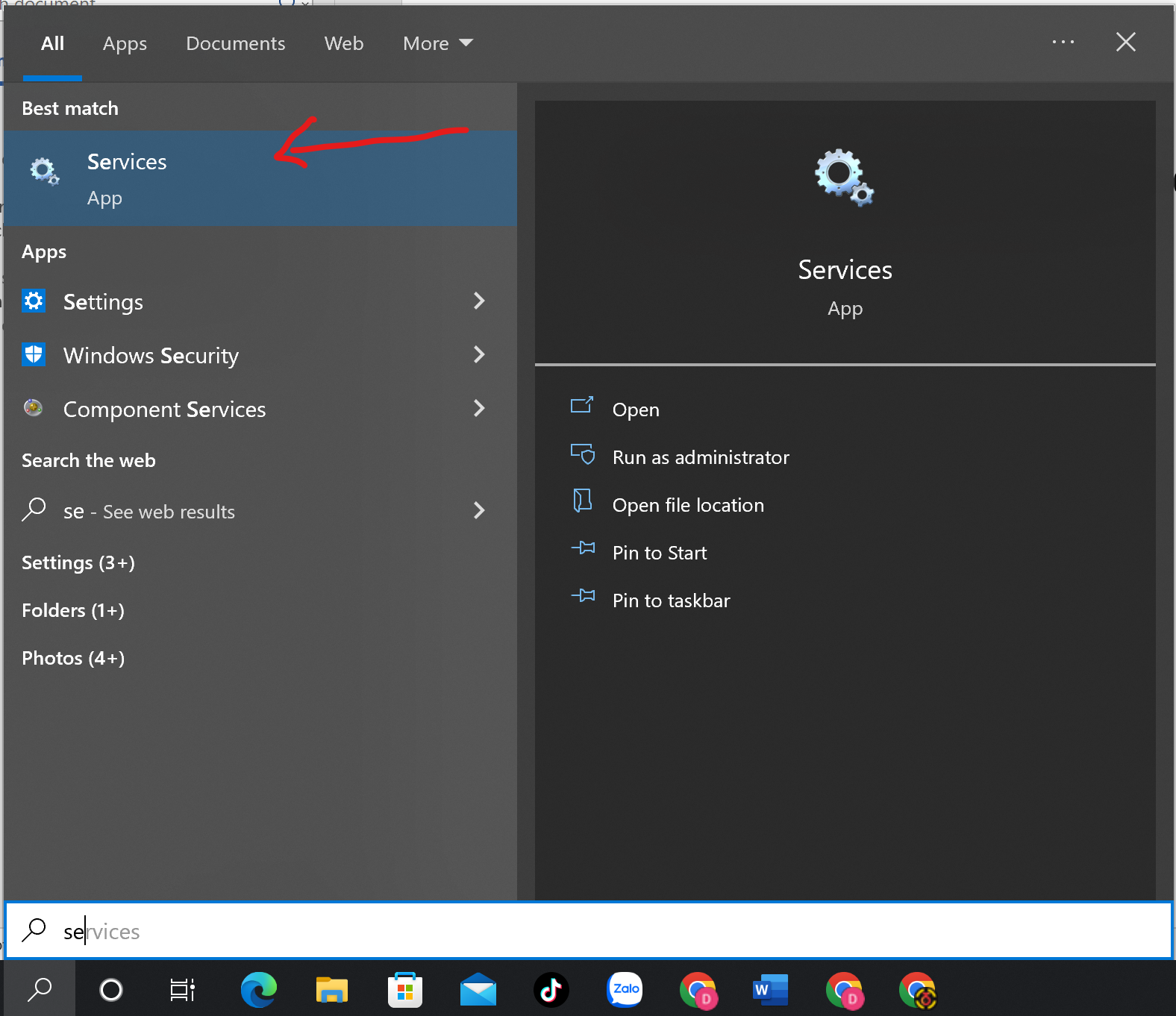
Sau khi mở lên, mọi người chú ý đến phần mũi tên như hình, click 1 lần chuột trái vào name và tìm đến phần windows update rồi tiếp tục click chuột trái vào để mở bảng tuỳ chỉnh.
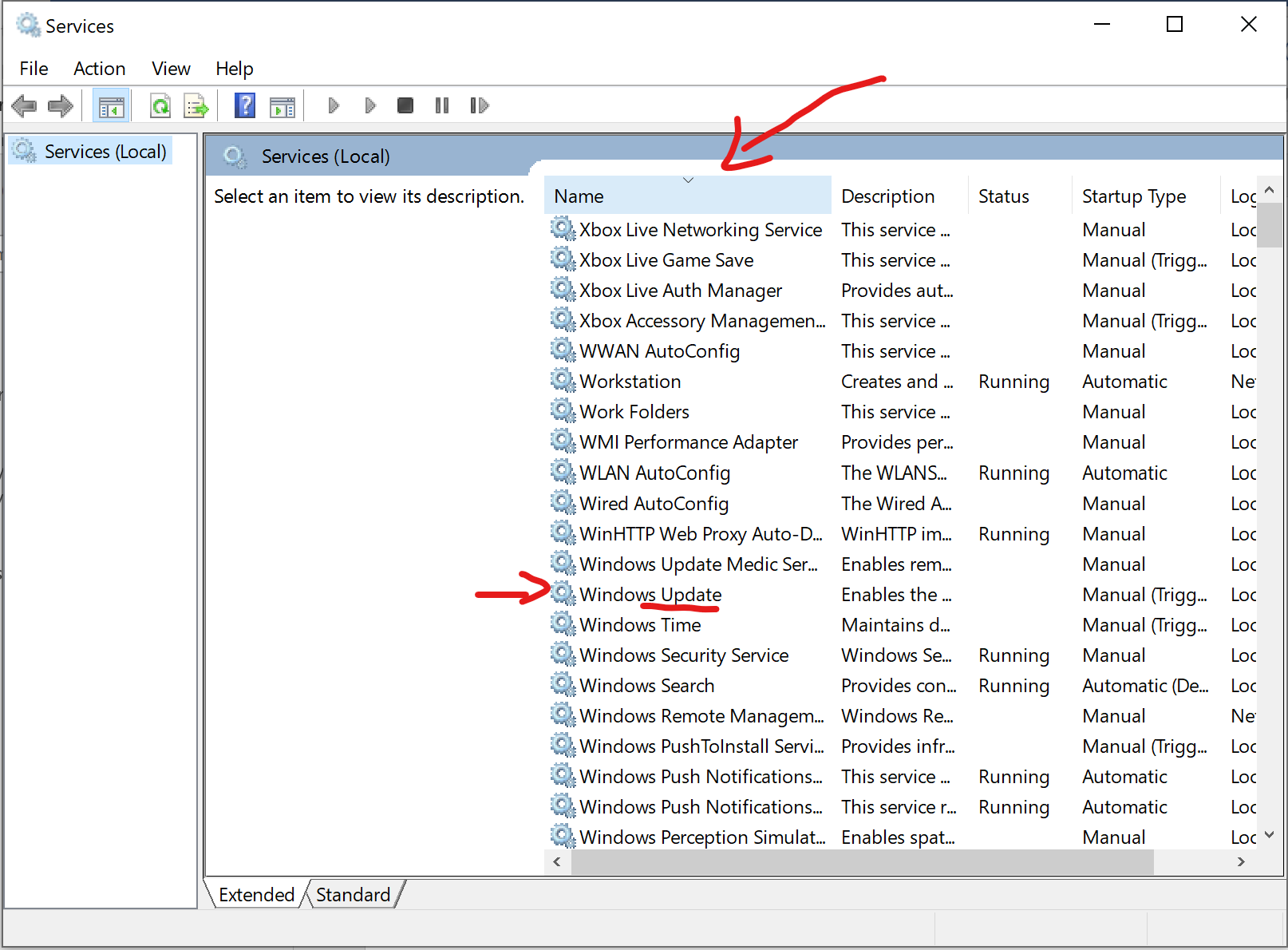
Tiếp tục mọi người để ý phần mũi tên, nếu máy của mọi người đang ở chế độ Manual thì lúc này mọi người có thể thoát ra để vào thay đổi ngôn ngữ.
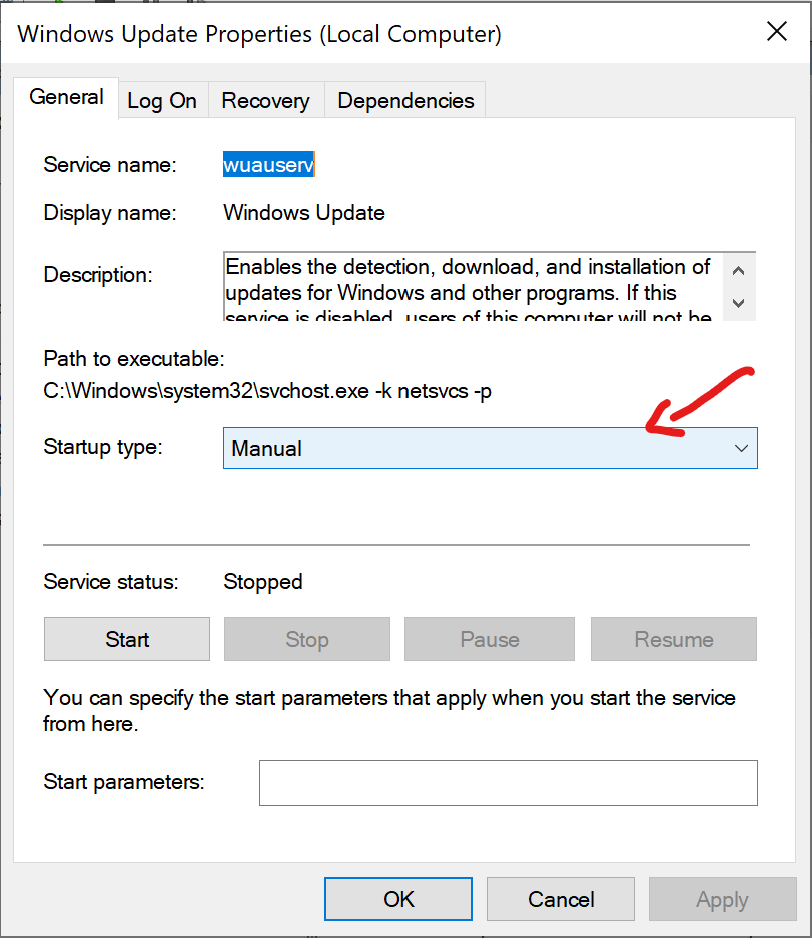
Nếu máy của mọi người hiện chữ Disabled thì lúc này, mọi người chuyển về Manual rồi nhấn stop rồi nhấn apply và ok. Lúc này, mọi người đã hoàn thành việc mở update cho chiếc laptop của mình.
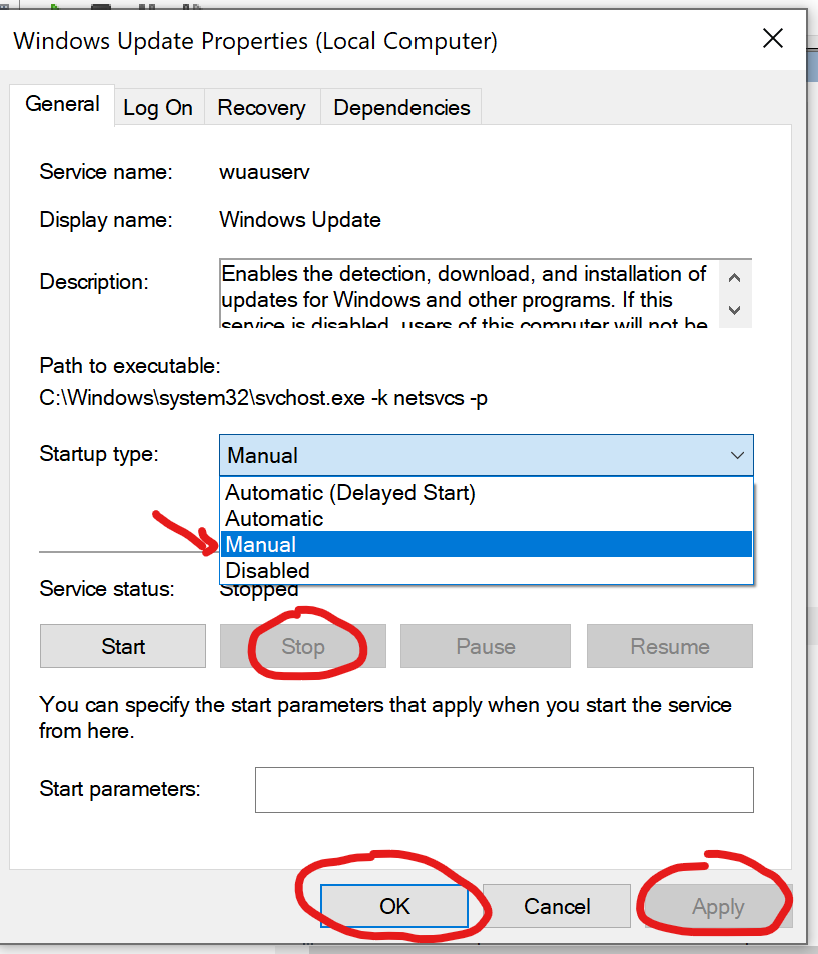
Cách thay đổi ngôn ngữ:
Sau khi hoàn thành những bước kể trên, lúc này mọi người bắt đầu vào cài đặt ngôn ngữ cho chiếc laptop.
Đầu tiên, mọi người đến phần cửa sổ windows, tìm đến biểu tượng bánh răng “setting” click chuột trái để mở lên.
.png)
Vào đây, mọi người tìm đến Time & Language và mở lên.
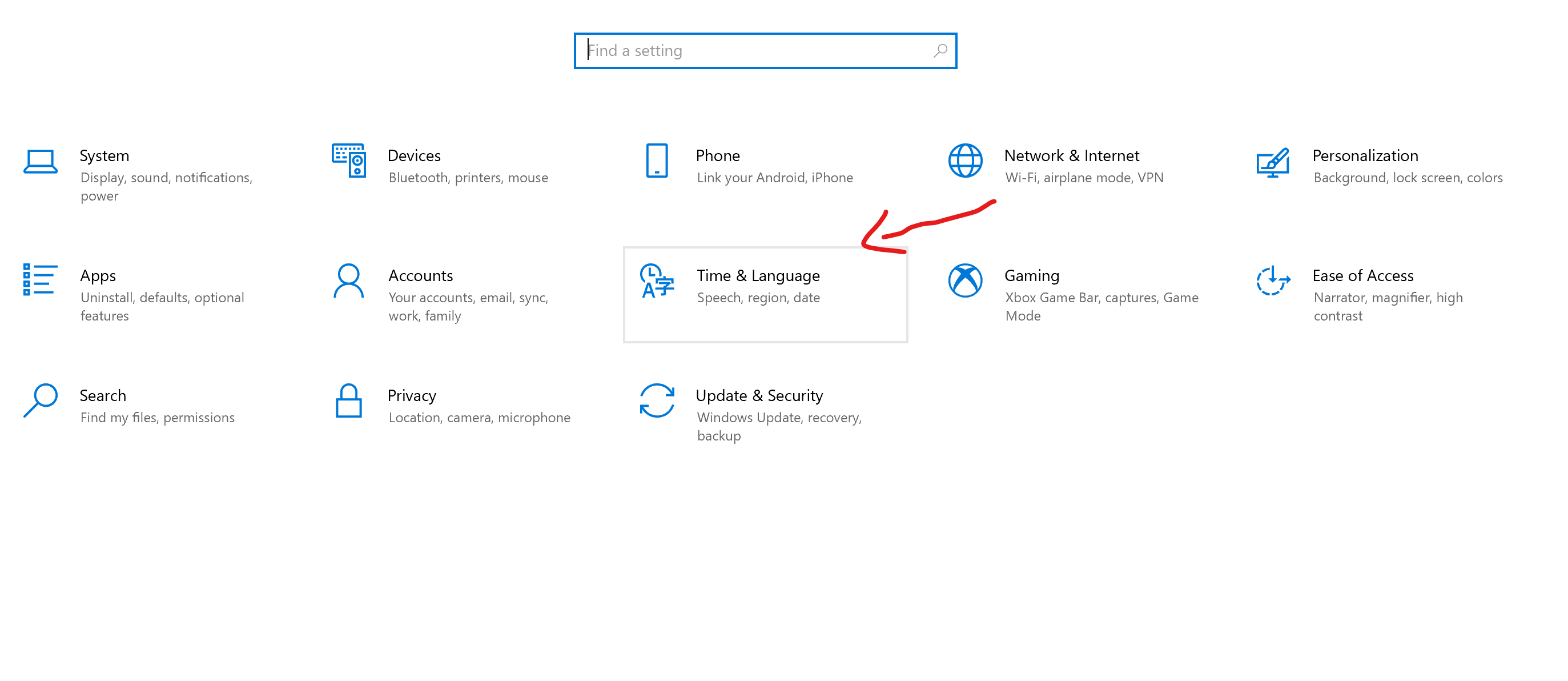
Sau khi vào, mọi người chuyển xuống phần Language để cài đặt.
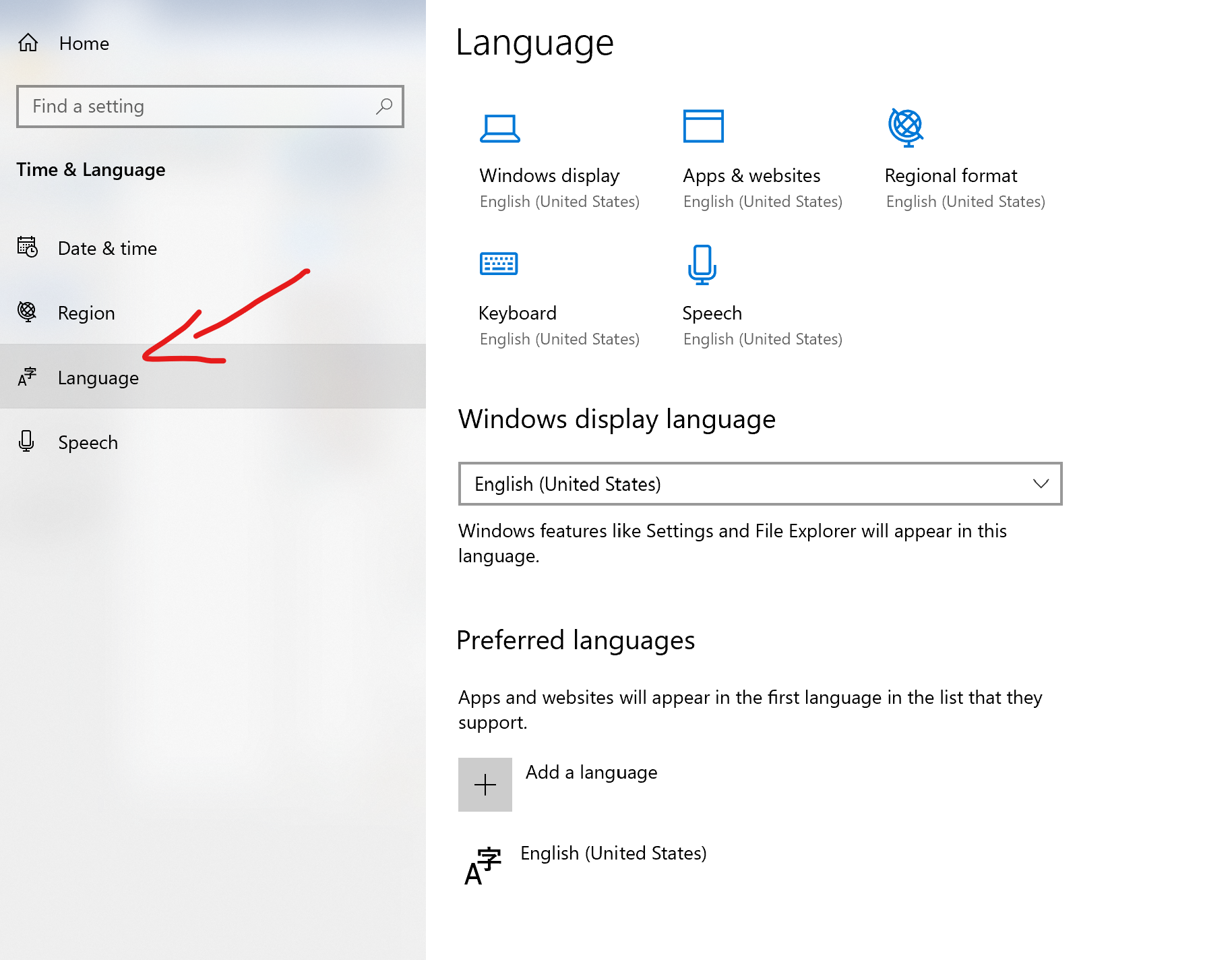
Đến đây, mọi người click vào dấu cộng " add a Language", tại đây mọi người có thể tìm thấy loại ngôn ngữ mà mình muốn cài đặt về.
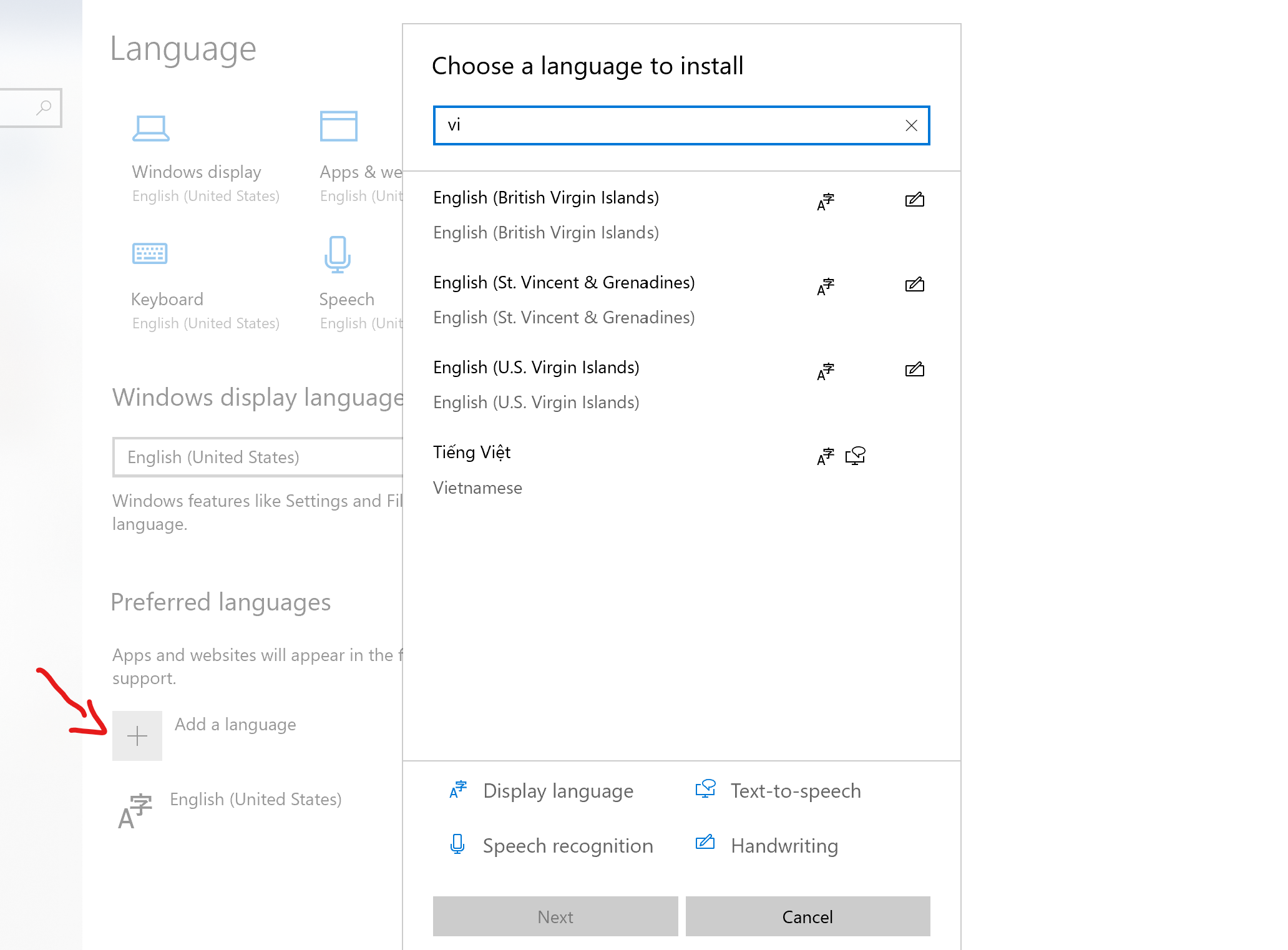
Gõ tiếng mà mọi người muốn cài đặt về.
VD: Việt Nam.
Sau đấy chọn vào và nhấn next.
Cuối cùng chọn Install để tải về.
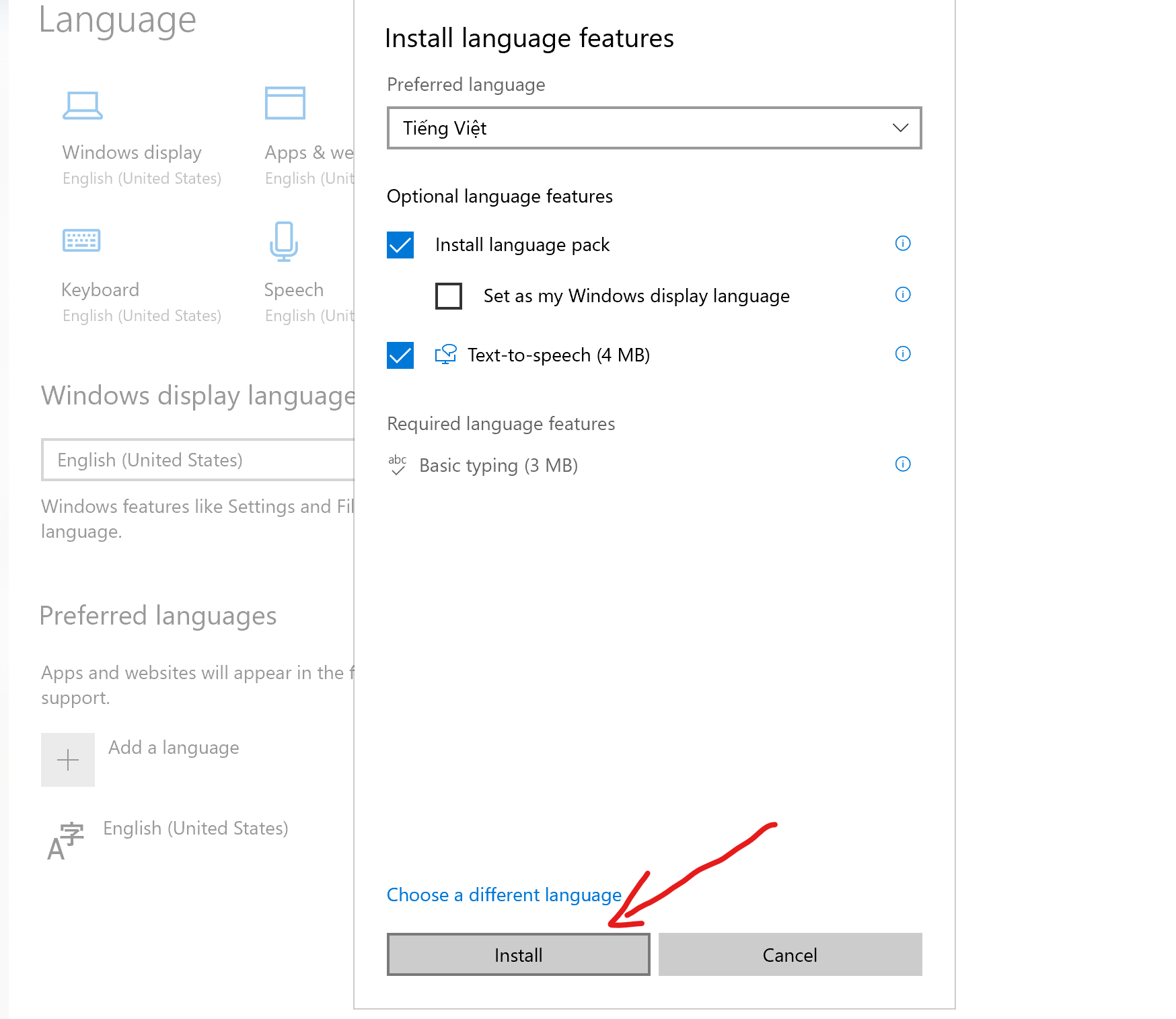
Sau khi tải về hoàn tất, mọi người có thể lựa chọn chuyển dổi ngôn ngữ. Mỗi lần thay đổi thì sẽ phải cho máy restart lại.
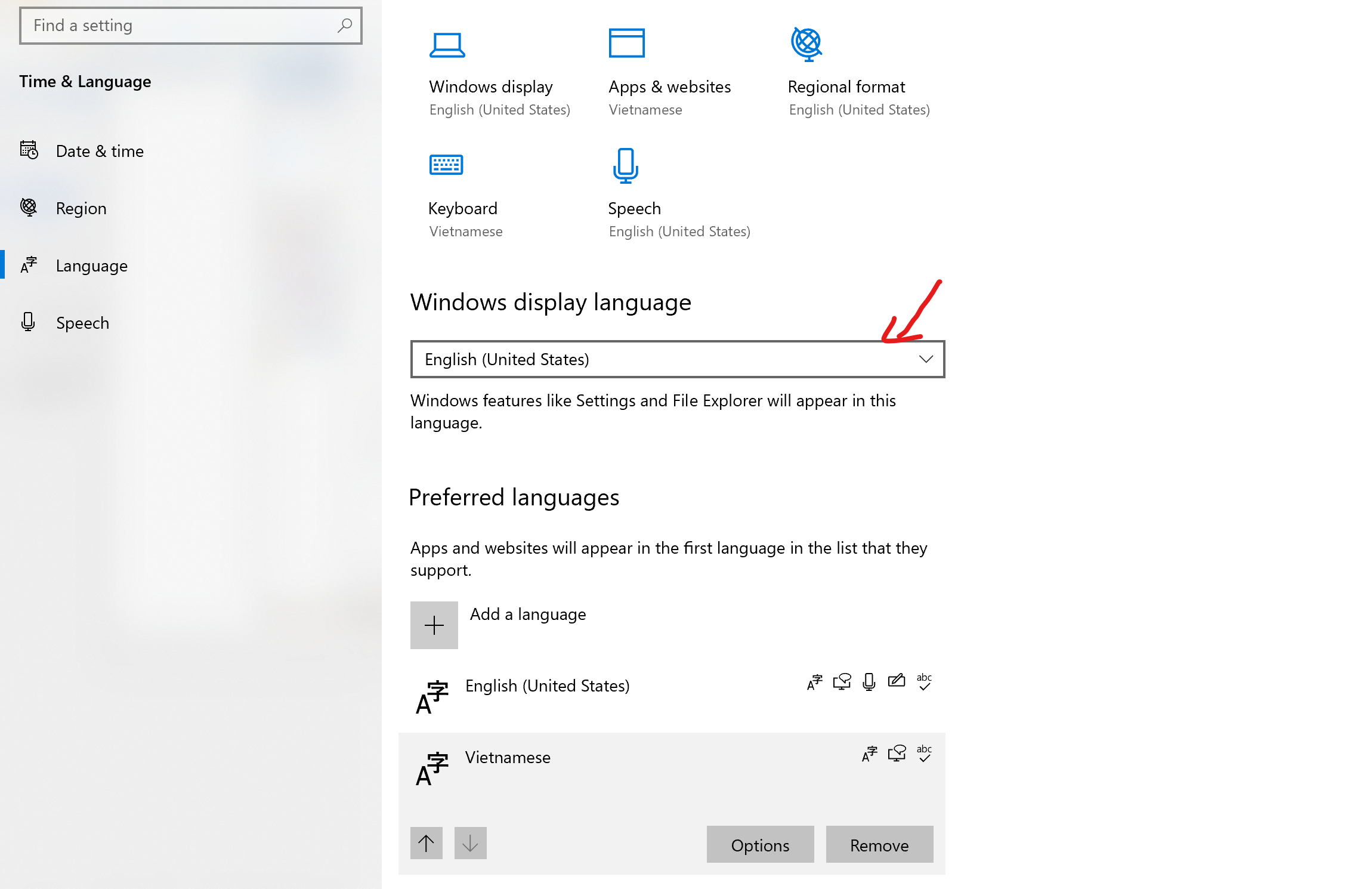
Chuyển về ngôn ngữ cần chuyển đổi và chọn Yes để hoàn tất.
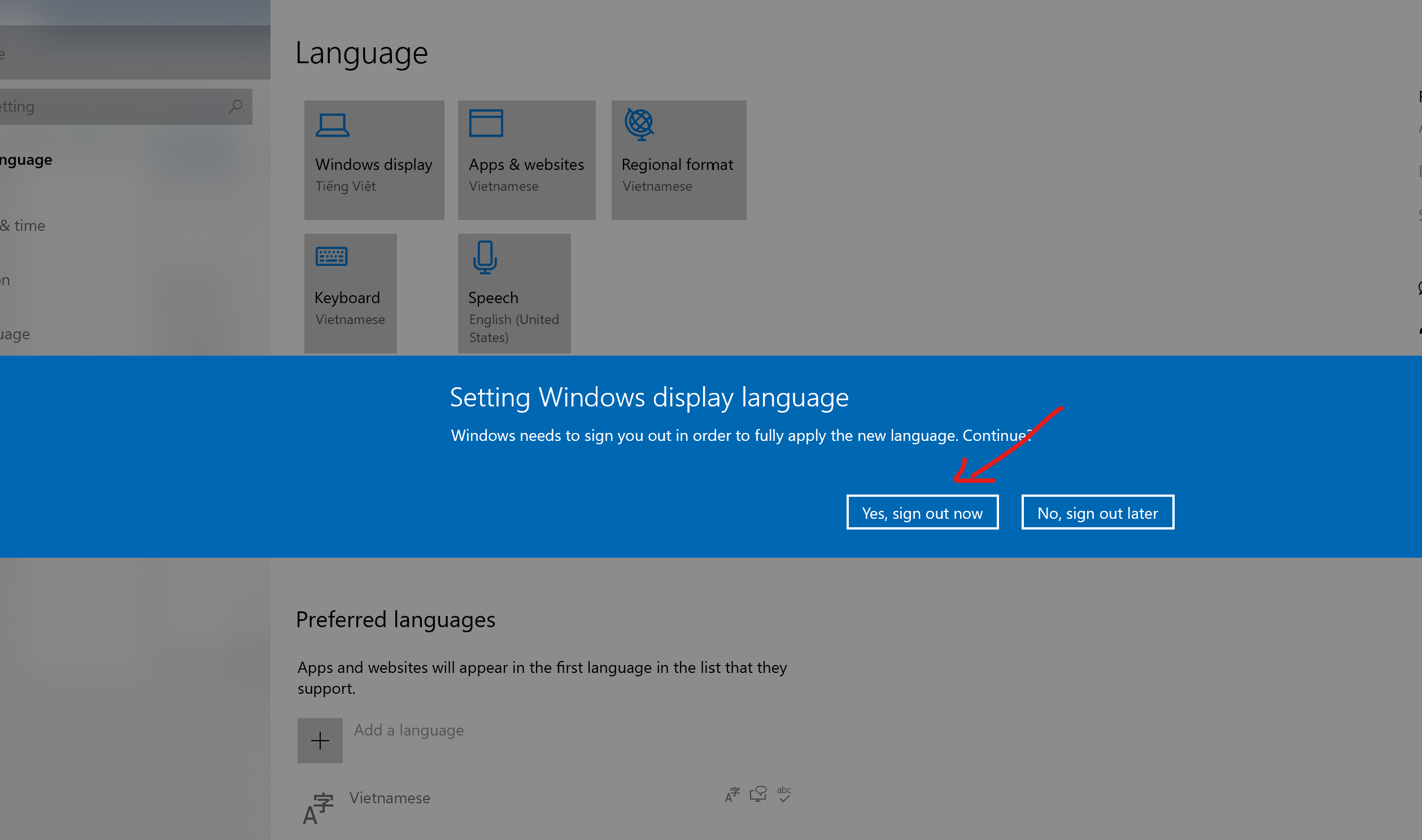
Sau khi máy khởi động lại xong, mọi người đã hoàn thành việc chuyển đổi ngôn ngữ trên chiếc laptop của mình.
Chúc mọi người thành công, nhớ theo dõi Laptop365 để nhận thêm nhiều bài hướng dẫ bổ ích khác nhé.
Cảm ơn mọi người đã ghé đọc bài.